如何在 excel 中进行数据分组(附示例)
将数值数据放入桶中是总结数据集中值分布的有用方法。
下面的例子展示了如何在Excel中进行数据分组。
示例:在 Excel 中对数据进行分组
假设我们有以下数据集,显示不同篮球运动员的得分:
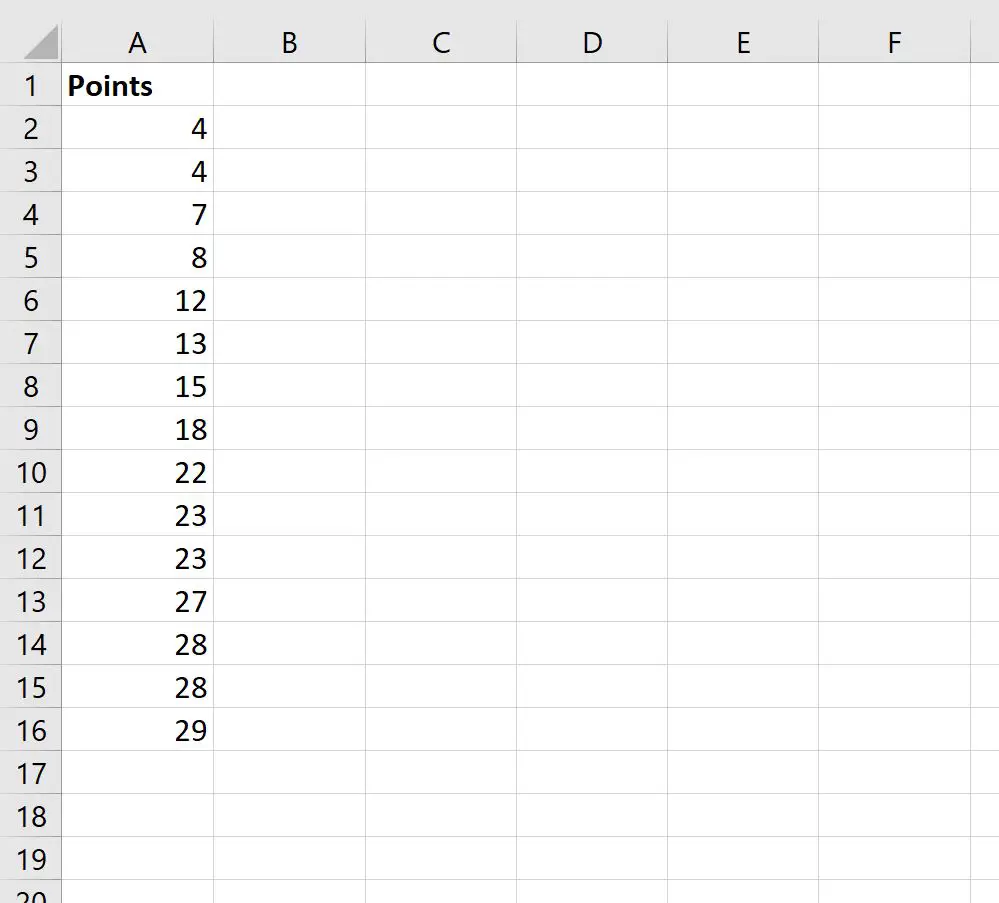
要将每个值放入 bin 中,我们可以创建一个新列来定义每个 bin 的最大值:
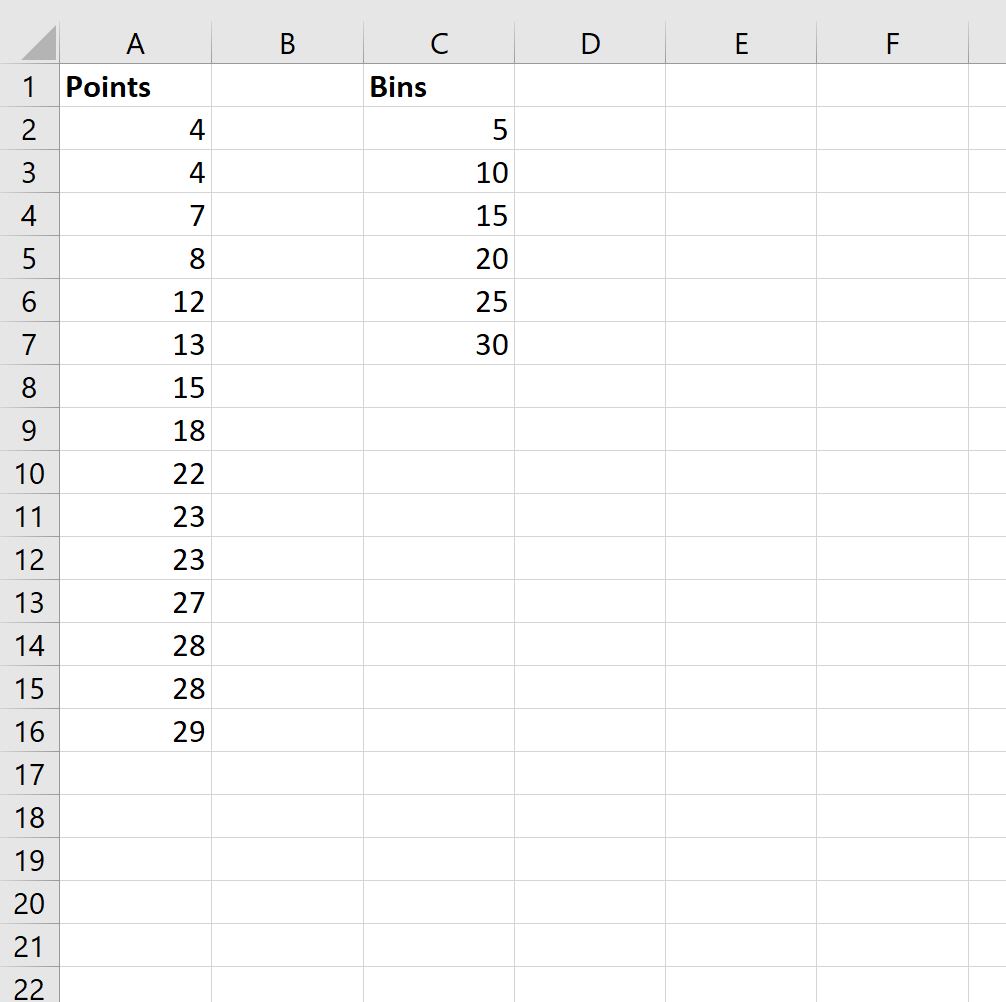
在此示例中,我们指定了以下 bin:
- 0-5
- 6-10
- 11-15日
- 16-20日
- 21-25日
- 26-30日
要计算每个箱中包含的数据值的数量,请单击顶部功能区的“数据”选项卡,然后单击“分析”组中的“数据分析” 。

注意:如果您没有看到数据分析选项,则必须首先在 Excel 中加载免费的分析工具库软件。
在出现的新窗口中,单击直方图,然后单击确定:
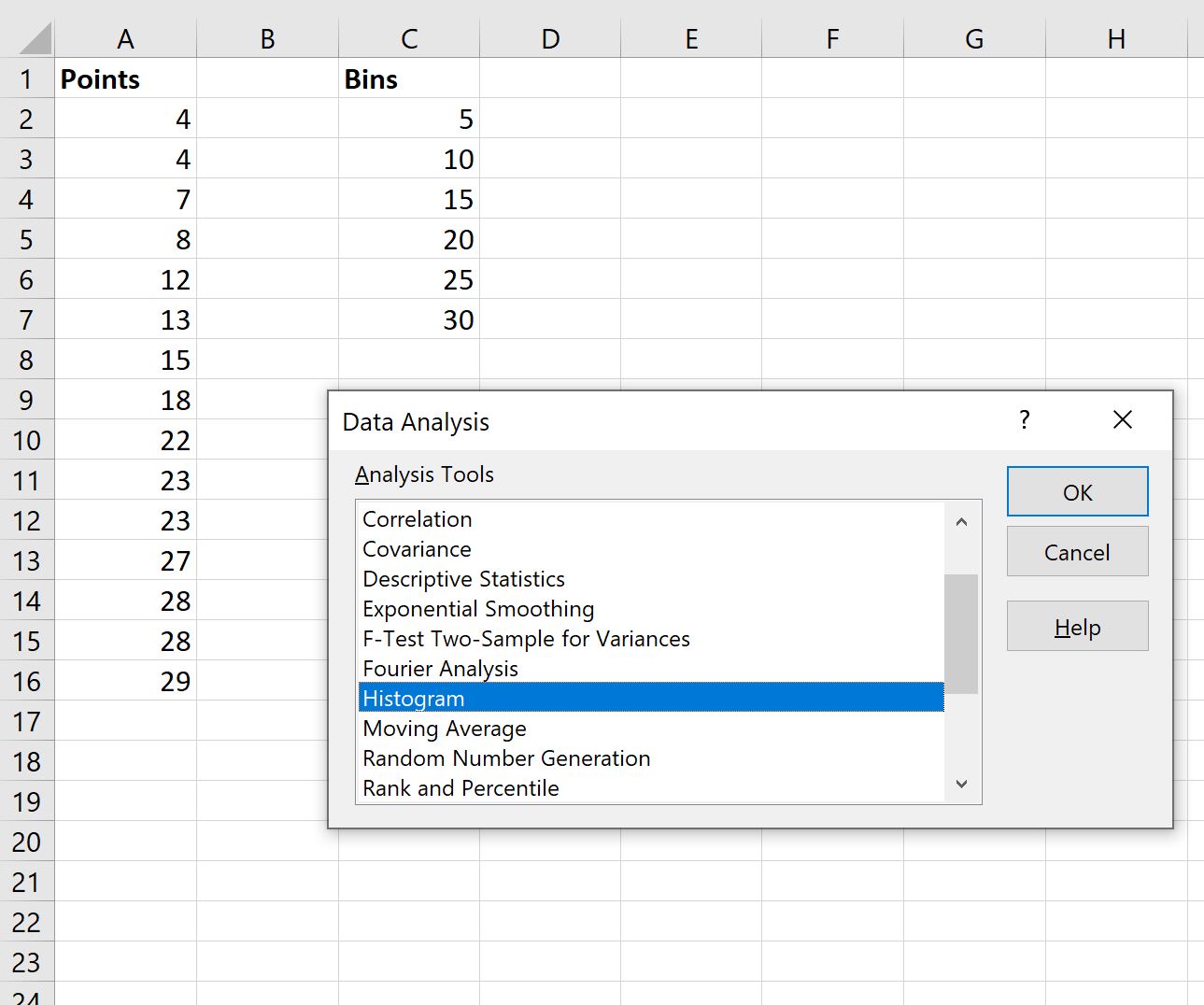
选择 A2:A16 作为输入范围,C2:C7 作为Bin 范围,E2 作为输出范围,然后选中图表输出旁边的框。然后单击“确定” 。
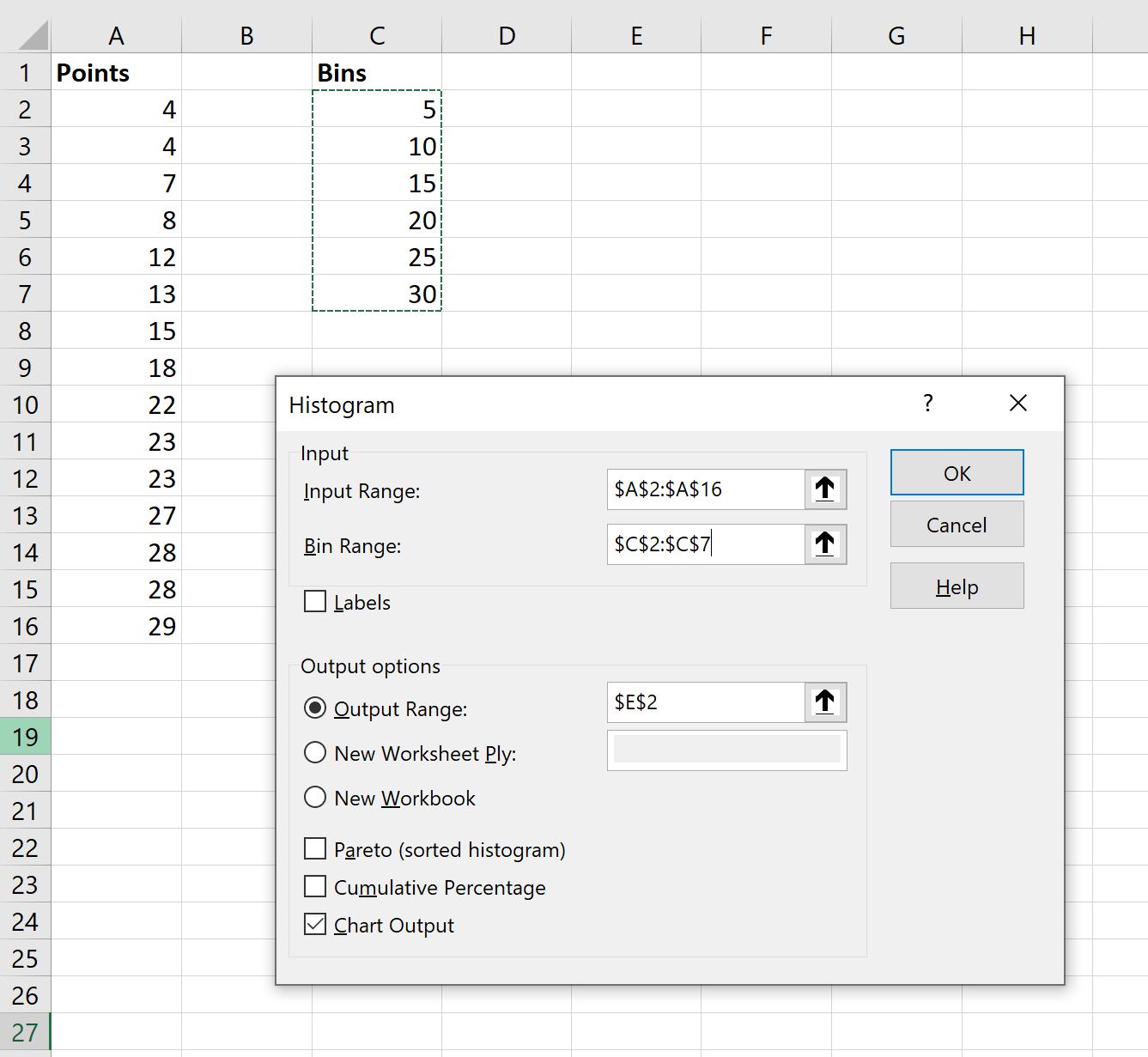
将自动计算适合每个 bin 的值的数量:
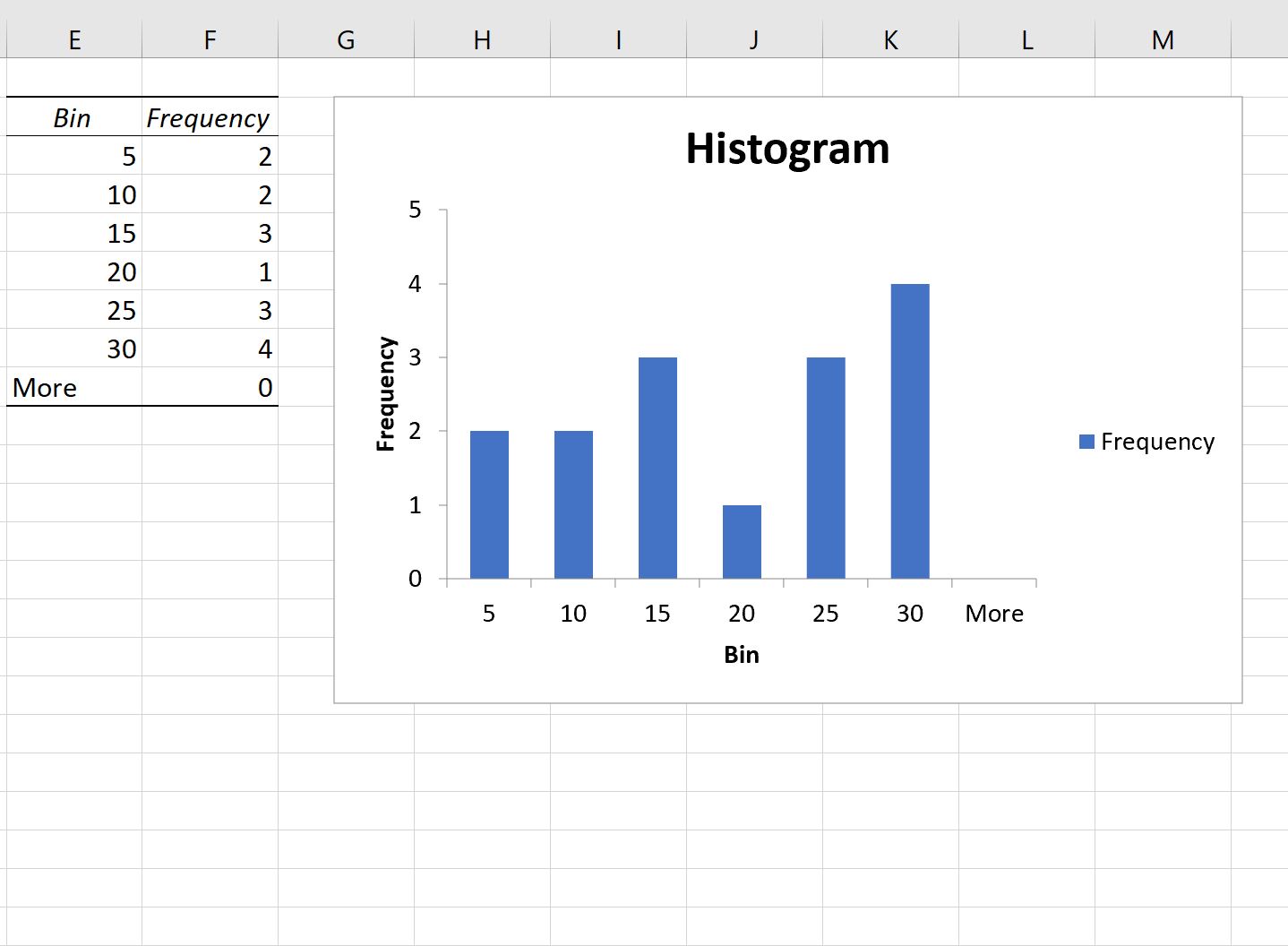
从结果我们可以看出:
- 2个值落入框0-5。
- 2个值落入框6-10。
- 3个值落入框11-15。
- 1 个值落入框 16-20。
- 3个值落入框21-25。
- 4个值落入框26-30。
- 值0大于 30。
直方图还使我们能够可视化数据值的分布。
注意:在本例中,我们选择使每个垃圾箱具有相同的宽度,但如果我们愿意,我们可以创建不同大小的单独垃圾箱。
其他资源
以下教程介绍了如何在 Excel 中执行其他常见操作:
Excel:如何筛选数据透视表中的前 10 个值
Excel:如何按总计对数据透视表进行排序
Excel:如何计算两个数据透视表之间的差异